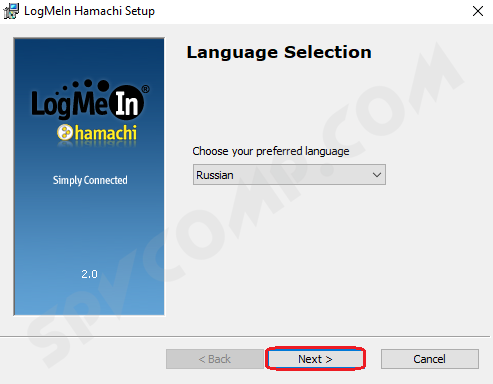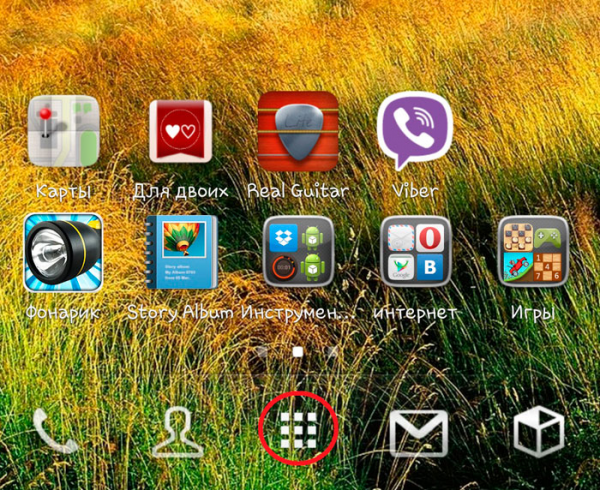Не подключается к серверу майнкрафт через хамачи
Содержание:
- Что делать с ошибкой «Недопустимая сессия»
- Как обойти проверку лицензии?
- Ошибка входа: Недействительная сессия, перезапустите лаунчер
- Недействительная сессия, перезапустите лаунчер и игру
- Почему происходит ошибка входа?
- Недействительная сессия перезапустите лаунчер и игру в 1.12 и 1.13
- Причины ошибки входа
- Что делать с ошибкой «Недействительная сессия»?
- Как исправить?
- Ошибка входа недействительная сессия перезапустите игру
- Решено: Hamachi больше не работает на Windows 10
Что делать с ошибкой «Недопустимая сессия»
Первым делом попробуйте нивелировать проверку своего аккаунта. Для этого:
- Вспомните, куда вы скачали сервер, и откройте корневую папку.
- Откройте ее и отыщите компонент server.properties, который надо скопировать.
- Теперь откройте «Блокнот» и нажмите Ctrl+V.
- В тексте вы увидите слово «true», относящееся к Online-Mode – сотрите его и напишите «false».
С рекомендованным разработчиками сервером этот фокус удаётся не всегда. Также при ошибке с пометкой «Недопустимая сессия, попробуйте перезапустить игру» можно попытаться создать персональный сервер и пригласить товарищей по игре. Для этого:
- Скачайте любой готовый файл сервера (только заручитесь положительными отзывами других геймеров, чтобы не попасть впросак и почитайте требования к ПК и версии игры).
- Сохраните его в папку и запомните ее название и расположение.
- Откройте папку, и перенесите содержимое файла properties в «Блокнот».
- Выставьте следующие настройки:
- allow-nether – можно оставить, как есть (TRUE или FALSE) – выбрав значение, вы разрешите или запретите портал в «ад»;
- level-name – впишите название созданного вами «мира»;
- allow-flight – выберите TRUE или FALSE, чтобы контролировать возможность полета;
- server-port – укажите порт, через который доступен сервер (5 цифр);
- level-type – выберите внешний вид вашего «мира» (DEFAULT – стандартный, FLAT – уплощенный, LARGEBIOMES – протяженные «природные зоны» в игре);
- enable-rcon – выберите, разрешить или нет доступ к вашему серверу для других игроков (TRUE- да, FALSE – нет);
- level-seed – введите символьно-цифровое значение для генерации «мира». Если вы его не установите, то он будет создан случайным образом;
- server-ip – напишите IP вашего устройства;
- max-build-height – укажите, до какой степени будет доходить высота объектов в вашем «мире» (предел – 272);
- spawn-npcs – выберите, хотите ли вы видеть случайных персонажей (TRUE – да, FALSE – нет);
- white-list – отключите этот параметр с помощью FALSE, чтобы не испытывать затруднений при добавлении игроков;
- spawn-animals – укажите, хотите ли вы видеть в своем «мире» животных (TRUE – да, FALSE – нет;
- texture-pack – укажите дополнительные текстуры, если хотите;
- online-mode – этот параметр нам уже знаком, и лучше его отключить, чтобы не обнаружилось, что ваша игра не имеет лицензии;
- pvp – укажите, хотите ли вы, чтобы ваши персонажи устраивали бои с персонажами других геймеров (TRUE – да, FALSE- нет);
- difficulty – выберите уровень сложности (от 0 до 3, чем больше цифра, тем сложнее игра);
- gamemode – выберите, чем вы хотите заниматься в игре (0 – выживать; 1 – созидать, строить, креативить; 2 – искать приключения);
- max-players – укажите максимальное количество человек для единовременной совместной игры (до тысячи);
- spawn-monsters – укажите, хотите ли вы видеть у себя в игре монстров (TRUE – да, FALSE – нет);
- generate-structures – укажите, хотите ли вы сохранить возможность возводить постройки (TRUE-да, FALSE-нет);
- view-distance – укажите, насколько обширен будет горизонт (до 10);
- motd – напишите название вашего сервера.
И помните, что для добавления игрока нужно дать ему адрес IP своего устройства. Если вы сами инициируете добавление, то игрок должен быть в сети.
Очень часто мы устанавливаем на свои компьютеры софт от неизвестных производителей. И вроде бы все работает. Но если у официальных программ ошибки редки, то пиратские версии выдают их довольно часто. Сегодня мы попробуем решить проблему « Недопустимая сессия. Попробуйте перезапустить игру в Майнкрафт» , чтобы вновь вернуться к любимой игре. Первым делом нужно сделать так, как говорится в системном сообщении, т. е. произвести перезапуск. Возможно, причиной ошибки действительно является системный сбой. Если же это не привело к желаемому результату, то читаем дальше и делаем все, что от нас зависит.
Сообщение об ошибке в Майнкрафт
Как обойти проверку лицензии?
Программисты Minecraft для борьбы с пиратством встроили специальную проверку защиты. На сегодняшний день возможно ее отключение, но в будущем разработчики, вероятно, усложнят попытки входа с неофициальных копий. Отключить защиту можно по инструкции ниже.
- Откройте директорию Майнкрафт, найдите там файл server.properties. Для быстрого поиска нажмите Ctrl+F и вставьте в строку название файла.
- Нажмите правой кнопкой мышки, затем — «Открыть с помощью…» >> «Блокнот ».
- Найдите в открывшемся тексте online-mode=true. Поменяйте в строке true на слово false.
- Сохраните изменения в файле и перезагрузите компьютер.
Ошибка входа: Недействительная сессия, перезапустите лаунчер
С регулярным выходом обновлений разработчики Майнкрафт вносят важные и не очень апдейты, которые нередко вызывают у пользователей ошибки. Некоторые проблемы решить довольно просто, а над другими придется основательно поломать голову. Если перед вами окно с сообщением: «Ошибка входа: Недействительная сессия (Перезапустите лаунчер и игру)», – что делать и как решить возникшую проблему? Об этом и поговорим в статье.
Причины ошибки входа
Чаще всего окно с этим сообщением видят игроки, использующие софт без лицензии. Таким образом владельцы Майнкрафт усложняют жизнь владельцам пираток, делая игру невозможной. Стоит отметить, что механизм защиты нередко приводит к появлению ошибки и у владельцев официального контента. В частности, проблемы со входом прослеживаются у версий 1.12.2, 1.17.10 и выше. Разумеется, играть на официальных серверах с пиратской игрой стало практически нереально.
В числе возможных причин:
- проблемы с модами и их несовместимость;
- ошибки в игре – банальные баги;
- неполадки в соединении – сбитые настройки сети.
Что делать с ошибкой “Недействительная сессия”?
Начать стоит с того, что советуется в окошке: перезагрузить лаунчер и игру – возможно сбой и вправду единичен. Если это не помогло, а проблемы ранее не было, то стоит перезагрузить ПК – может дело в каком-то сбое операционки, либо сети. Не лишним будет стандартный набор действий, а именно:
- проверка антивирусом с последующим его полным отключением;
- деактивация всех элементов защиты на время игры: брандмауэр, защитник, файерволл и т. п. – не забудьте включить их после игры;
- исправление ошибок реестра, удаление временных файлов – в помощь будет утилита CCleaner;
Программа CCleaner для Windows
- закрытие всех ненужных процессов в фоне, трее, диспетчере задач, особенно тех, что используют интернет;
- проверка драйверов, в частности, сетевых – через “Диспетчер устройств” обновите конфигурацию, либо примените апдейт дров;
- если у вас проставлен “Динамический IP”, то лучше полностью отключить роутер с питанием и подождать минут пять;
- точно не помешает выполнить несколько команд для сброса кеша сети и ДНС – выполните их в консоли из под админа.
Сброс кеша ДНС и системный ресет сети
Разумеется, это помогает в единичных случаях, но уж точно не будет лишним.
Более сложные варианты
Если предыдущие решения отличались простотой и эффективностью, то следующие методы в исправлении “Недействительной сессии” более сложны:
- У вас есть возможность отключить проверку на скачанном серваке. Для этого в его папке найдите файл с именем “server.properties”, и открыв его Блокнотом, меняем строку “online-mode”, значение с «true» на «false».
- Появление сообщения при попытке поиграть по локальной сети свидетельствует о неправильной конфигурации. В частности, неправильным может быть порт или IP-адрес.
- Для удаленной игры по локальной сети нередко используют приложение Хамачи. Стоит еще раз проварить настройки, попробовать перезапустить/пересоздать локалку. Так или иначе, для удаленной игры по локалке желательно использовать именно этот софт. Важный момент: рекомендуется в настройках домашнего роутера задать IP машины вручную. Это решение может оказаться очень полезным при настройке.
- Еще одно интересное решение – использование сервиса Ely.by. Данный ресурс представляет собой альтернативный сервис авторизации, который позволяет, грубо говоря, сделать из вашей пиратки лицензионную версию. Для игры в локалке этого более чем достаточно. О том, как это сделать, смотрите в видео ниже.
Как видите, в Minecraft ошибка входа “Недействительная сессия, перезапустите лаунчер и игру” решается многими способами, и это лишь наиболее эффективные решения. Разумеется, с каждым выходом апдейтов количество методов обхода будет сокращаться, но обязательно появятся новые решения.
Недействительная сессия, перезапустите лаунчер и игру
Что такое в Майнкрафт ошибка входа: недействительная сессия, перезапустите лаунчер и игру? Популярная компьютерная игра Minecraft, к сожалению, имеет множество проблем с запуском и стабильностью работы.
Многие пользователи сталкиваются с неожиданными ошибками, несмотря на то, что до этого момента игра работала нормально. Одной из самых распространенных проблем является невозможность подключения к игровому серверу с последующим сообщением: «Недействительная сессия». В данной статье рассмотрим основные способы восстановления работоспособности игрового клиента.
Почему происходит ошибка входа?
Основные причины, приводящие к данной ошибке в версиях 1.12.2 и 1.13.2:
- отсутствие или временная потеря соединения с сетью;
- использование нелицензионной версии игры;
- вредоносное программное обеспечение на компьютере;
- блокировка со стороны брандмауэра или антивируса;
- попытка подключиться к официальному серверу, используя пиратскую версию;
- несоответствие версии игры и установленных модификаций к требованиям сервера.
Зачастую, причиной потери соединения становится обновление игры или установка новых модов. В таком случае, возвращение к прежней версии и отключение модификаций вернет игру в работоспособное состояние. Если с момента последнего удачного запуска не проводилось никаких изменений в игровом клиенте, то причину следует искать в другом.
Обратите внимание:
Как исправлять ошибку?
Самый простой способ – это перезапуск игры. После закрытия клиента следует открыть «Диспетчер задач» (alt+ctrl+del для пользователей Windows) и закрыть все процессы, связанные с Minecraft. А еще лучше полностью перезагрузить компьютер.
Так как ошибка может быть в интернет-соединении, то следует выполнить перезапуск роутера. Для этого нужно просто отключить его от питания на 5 – 10 минут. Перезагрузка роутера особенно полезна тем, кто использует подключение с динамическим IP-адресом.
Если перечисленные способы не помогли, то следует почистить реестр с помощью программы CCleaner и во время запуска Minecraft закрывать все другие приложения. Особенно те, которые требуют активного подключения к интернету.
Рекомендуется проверить компьютер на наличие вредоносного ПО программами DrWeb CureIt, Malwarebytes, AdwCleaner или другими антивирусными сканерами.
Переустановка игры также может исправить проблему. Следует внимательно проверить соответствие версии игры у всех участников подключения. Если используются неофициальные моды, то их лучше отключить.
При использовании лицензионной версии проблемы с работоспособностью игры возникают гораздо реже. Но и у владельцев пиратских версий есть возможность играть по сети со своими друзьями или на неофициальных серверах. Чаще всего для этого используют программу Hamachi, которая позволяет обходить блокировку со стороны разработчиков.
Обратите внимание:
Для этого необходимо скачать и установить программу Hamachi. Отключить все, что может блокировать соединение (брандмауэр, антивирус и аналогичные защитники). После этого необходимо создать сеть, к которой должны присоединиться все участники игры.
После этого в Minecraft нужно создать новый мир, в настройках которого должна быть включена опция «Открыть для сети». Далее потребуется ввести IP-адрес и порт
Важно, чтобы у всех подключающихся к серверу игроков были аналогичные версии игрового клиента. В противном случае игра работать не будет
В папке с игрой можно отключить защиту, встроенную разработчиками. Для этого необходимо найти файл server.properties и открыть его с помощью любого текстового редактора.
Найдя строку online-mode=true следует заменить значение «true» на «false», без кавычек. После этого надо сохранить внесенные изменения и перезагрузить операционную систему.
Обратите внимание:
При использовании Hamachi, адрес сервера и порта назначается игрой, а значит его будет необходимо передавать всем, кто захочет присоединиться к игровой сессии. Для игроков, использующих одну и ту же локальную сеть, узнать адрес можно в самом игровом клиенте, использовав команду ipconfig.
Для того, чтобы узнать свой IP-адрес, в интернете есть множество способов. Одним из самых быстрых и удобных станет использование сайта 2ip.ru, где можно моментально узнать адрес своего компьютера.
Почему происходит ошибка входа?
Основные причины, приводящие к данной ошибке в версиях 1.12.2 и 1.13.2:
- отсутствие или временная потеря соединения с сетью;
- использование нелицензионной версии игры;
- вредоносное программное обеспечение на компьютере;
- блокировка со стороны брандмауэра или антивируса;
- попытка подключиться к официальному серверу, используя пиратскую версию;
- несоответствие версии игры и установленных модификаций к требованиям сервера.
Зачастую, причиной потери соединения становится обновление игры или установка новых модов. В таком случае, возвращение к прежней версии и отключение модификаций вернет игру в работоспособное состояние. Если с момента последнего удачного запуска не проводилось никаких изменений в игровом клиенте, то причину следует искать в другом.
Обратите внимание:
Не удалось найти ip-адрес сервера (Яндекс): решаем вопрос. А еще плохое соединение в Apex Legends.
Недействительная сессия перезапустите лаунчер и игру в 1.12 и 1.13
Специфика игры Minecraft заключается в ее нестабильности. С проблемами запуска одиночной или сетевой игры может столкнуться любой, даже если до этого все работало хорошо. Разумеется, если для официального софта свойственны единичные баги, то у пиратских версий ошибки вылетают очень часто. Далее мы поговорим о том, что делать при возникновении сообщения: “Недействительная сессия (Перезапустите лаунчер и игру)” в Майнкрафт и как это можно исправить.
Ошибка входа: Недействительная сессия, перезапустите лаунчер и игру
Причины ошибки входа
Наиболее распространенным причинами появления ошибки входа в версиях 1.12.2 и 1.13.2 являются:
- проблемы подключения или временный сбой;
- несоответствие версий и предустановленных модов игры;
- попытка зайти с пиратской игры на лицензионный сервер;
- борьба разработчиков с использованием нелицензионного софта;
- сбой при создании локальной сети;
- вирусы или защитное ПО в системе;
- баги конкретной версии игры.
Чтобы упростить решение проблемы и сократить время на исправления, нужно вспомнить, какие изменения с системой и игрой произошли после последнего удачного запуска и попытаться найти причину. Если это невозможно – придется пробовать различные методы.
Инструкция по исправлению
На этом этапе стоит проверить простые и быстрые решения – возможно они устранят ошибку в Minecraft. В список полезных действий входят следующие.
Начнем с перезапуска игры у всех участников. После закрытия, рекомендуется проверить процессы в диспетчере задач и остановить их все.
Перезагрузить ПК.
Отключить роутер на 5-10 минут или выполнить его рестарт. Особенно актуальный совет при динамическом IP-подключении.
Удалить временные файлы и закрыть все лишние процессы
Особое внимание нужно уделить службам, подключаемым к интернету. В очистке поможет утилита CCleaner.
Проверить систему антивирусными сканерами DrWeb CureIt, Malwarebytes, AdwCleaner и их аналогами.
Переустановить игру и убедиться в идентичности версий как у вас, так и у друга.
Проверить драйвера сетевой карты и дату их последнего обновления.
Если вы подвязывали к игре кастомные моды – удаляйте их.
Вполне логичным решением проблемы выглядит использование лицензированного софта и производительного железа. Альтернативными решениями являются использование неофициальных серверов:
- Локальная сеть Hamachi, использование логина/пароля в свободном доступе;
- Сеть авторизации и скинов Ely.by.
В случае Ely.by нужно сделать следующее:
Как отключить проверку лицензии
Отключите проверку защиты, которую встроили разработчики Майнкрафт. Вполне вероятно, что в будущем программисты ужесточат проверку. Инструкция по отключению выглядит следующим образом.
- Зайти в директорию игры и найти файл: server.properties. Для этого можно использовать строку поиска.
- Кликнуть правой клавишей мышки, выбрать открытие в Блокноте.
- Найти строку: online-mode=true. Заменить значение true на false.
- Сохраниться и перезапустить ПК.
Настраиваем порт и IP при недействительной сессии
При использовании единой локальной сети узнать адрес своего ПК можно через командную строку, прописав: ipconfig. Для того, чтобы узнать IP-адрес в интернете не обязательно запускать консоль или открывать меню роутера. Есть вероятность, что реальный IP будет отличаться от указанного в меню, поэтому необходимо воспользоваться любым сервисом проверки. Например, 2ip.ru. Это значительно проще и быстрее
Обратите внимание, что при использовании Хомачи порт и IP назначает сама игра – их необходимо передать пользователю, желающему подключиться к созданному миру
Чтобы гарантированно открыть порт, есть один интересный способ.
- Открыть Utorrent или любое другое приложение с настройкой подключения.
- Найти в настройках подключение, и назначить полученный от игры порт. Не забудьте остановить все скачивания и раздачи.
- После этого нужно передать IP и Порт второму участнику для подключения.
Настройки порта в uTorrent
Если же с подключением по-прежнему проблемы, то попробуйте другой ланчер (к примеру, 1.12.2 на 1.13.2).
Подведем итоги
Чаще всего с ошибкой авторизации “Недействительная сессия перезапустите лаунчер и игру” в Майнкрафт сталкиваются обладатели пиратского софта
Обратите внимание, что если у одного из участников игры установлена лицензионная версия игры, то ему будет значительно проще подключиться к существующему миру. Решить проблему можно различными способами, но какой из них окажется эффективным – зависит от причины возникновения ошибки
Оценка статьи:
Причины ошибки входа
Чаще всего окно с этим сообщением видят игроки, использующие софт без лицензии. Таким образом владельцы Майнкрафт усложняют жизнь владельцам пираток, делая игру невозможной. Стоит отметить, что механизм защиты нередко приводит к появлению ошибки и у владельцев официального контента. В частности, проблемы со входом прослеживаются у версий 1.12.2, 1.17.10 и выше. Разумеется, играть на официальных серверах с пиратской игрой стало практически нереально.
В числе возможных причин:
- проблемы с модами и их несовместимость;
- ошибки в игре — банальные баги;
- неполадки в соединении — сбитые настройки сети.
Что делать с ошибкой «Недействительная сессия»?
Начать стоит с того, что советуется в окошке: перезагрузить лаунчер и игру — возможно сбой и вправду единичен. Если это не помогло, а проблемы ранее не было, то стоит перезагрузить ПК – может дело в каком-то сбое операционки, либо сети. Не лишним будет стандартный набор действий, а именно:
Разумеется, это помогает в единичных случаях, но уж точно не будет лишним.
Более сложные варианты
Если предыдущие решения отличались простотой и эффективностью, то следующие методы в исправлении «Недействительной сессии» более сложны:
- У вас есть возможность отключить проверку на скачанном серваке. Для этого в его папке найдите файл с именем «server.properties», и открыв его Блокнотом, меняем строку «online-mode», значение с «true» на «false».
- Появление сообщения при попытке поиграть по локальной сети свидетельствует о неправильной конфигурации. В частности, неправильным может быть порт или IP-адрес.
- Для удаленной игры по локальной сети нередко используют приложение Хамачи. Стоит еще раз проварить настройки, попробовать перезапустить/пересоздать локалку. Так или иначе, для удаленной игры по локалке желательно использовать именно этот софт. Важный момент: рекомендуется в настройках домашнего роутера задать IP машины вручную. Это решение может оказаться очень полезным при настройке.
- Еще одно интересное решение – использование сервиса Ely.by . Данный ресурс представляет собой альтернативный сервис авторизации, который позволяет, грубо говоря, сделать из вашей пиратки лицензионную версию. Для игры в локалке этого более чем достаточно. О том, как это сделать, смотрите в видео ниже.
Как исправить?
Что делать, если столкнулись с подобной ошибкой сессии? Обычно достаточно простых действий, таких как перезагрузка лаунчера, игры. Если это не помогло, то попробуйте совершить следующее:
- Перезапустите игру. Как полностью перезапустить игру? Для этого после закрытия проверьте диспетчер задач, остановите все процессы, имеющие отношение к Майнкрафт. То же самое пусть сделают другие участники.
- Перезагрузите Windows.
- Выключите роутер/модем, оставьте на несколько минут. Если у вас динамический IP, то его смена может решить проблему.
- Если при запуске все пишет навязчивое сообщение, попробуйте удалить все временные файлы (Пуск (Win+R) >> Выполнить >> %TEMP% >> Удалить). Скачайте банально программу CCleaner и проведите полную очистку.
- Проверьте ОС на наличие вирусов программами DrWeb, Malwarebytes, AdwCleaner или другими.
- Переустановите игру. Убедитесь, что у друга стоит аналогичная версия Minecraft.
- Обновите, если необходимо, драйверы сетевой карты.
- Удалите все кастомные моды, привязанные к Minecraft.
Приобретение лицензии решит все вышеперечисленные проблемы, так как большинство багов появляется обычно в пиратских копиях. Если лицензию купить по каким-то причинам не удается, то выход один — попробовать неофициальные серверы:
- Локальную сеть Hamachi.
- Ely.by — сеть скинов, авторизации.
Инструкция по применению Ely.by:
- Зарегистрировать профиль на сайте.
- Загрузить его в систему. Запустить tlaun.ch.exe.
- Открыть настройки TLauncher, нажать «Настроить аккаунты», затем >> «Войти через Ely.by».
- Выключить онлайн-защиту системы (антивирусы, встроенный защитник, файерволл, брандмауэр).
- Задать сеть посредством Hamachi, затем попросить друга подключиться к ней.
- Создать новый мир, выбрать «Открыть для сети».
- Ввести заданный игрой порт, IP от Хомачи.
- Проверить, чтобы версии лаунчеров, модов, самой Minecraft совпадали у всех игроков сети, а иначе будет выдаваться неверный идентификатор.
Ошибка входа недействительная сессия перезапустите игру
С момента запуска Майнкрафт известен своими ошибками. Даже лицензионная версия игры обладает большим разнообразием проблем, связанных с постоянными вылетами. Все может работать хорошо и вдруг начать глючить. Так, одной из основных проблем в последнее время является ошибка входа из-за 2недействительной сессии». И это все в официальной версии приложения.
Если говорить о пиратскую копию, здесь проблем будет гораздо больше и появляться они будут чаще.
Причины возникновения ошибки
- Нет доступа в интернет. Проверьте соединение
- Нарушение кода игры в связи с установкой «плохих» модов
Пиратская версия игры Использование пиратских программ, использование которых запрещено администратором сервера Заражение вирусами Блокировка антивирусными программами Проблемы текущего обновления
В первую очередь стоит вспомнить успешный запуск игры и что после этого устанавливалось/удалялось с компьютера. Изменения в системе, установка новых приложений вполне могут повлиять на работоспособность игры.
Решение ошибки входа
В первую очередь воспользуемся наиболее простыми выходами из ситуации, для решения возникшей задачи воспользуйтесь следующими методами:
- Каждый из игроков Minecraft должен перезагрузить игру.
- Перезагрузка компьютера
- Проверить интернет-соединение. Перезагрузить свич/роутер.
- Удаляем кеш-файлы.
- Останавливаем и закрываем все лишние, нагружающие компьютер процессы в диспетчере задач
Проверить соответствие версии игры между участниками. В случае несоответствия — переустановить чтобы совпадала Проверить наличие обновлений драйверов сетевой карты Очистить игру от непроверенных модов
Посмотрим правде в глаза — в девяносто процентов случаев, используется пиратский софт. Разработчики не любят пиратов и вставляют так много палок в колеса, как это возможно. В связи с чем, пользователям неофициальной игры, проще пользоваться неофициальными серверами. Даже вылетов в Windows и прочих ошибок скорее всего будет меньше.
Для игры без багов и других «приятных вещей» советуем воспользоваться следующим:
Решение недействительности сессии
Для решения указанной проблемы понадобится ip-адрес. В данной ситуации порт и айпи указывает Майнкрафт, которые и посылаем второму игроку для присоединения.
Что бы точно открыть порт, воспользуйтесь следующим способом:
- Открываем торрент. Если нет — скачайте здесь и откройте.
- Прекращаем скачивание и останавливаем раздачи файлов. В настройках ставим порт, который указала нам ранее игра
- Передаем айпи второму игроку
Проблема должна быть решена. Если ничего не помогло — попробуйте скачать лаунчер с другого сайта и проделать вышеуказанные шаги
Решено: Hamachi больше не работает на Windows 10
Я размещаю сервер minecraft для семьи и друзей, и все мы связаны с Hamachi. Он работал нормально до недавнего времени, когда все просто остановилось. Ничего не изменилось или что-то еще, Minecraft просто больше не подключается и не обнаруживает сервер.
Мы все подключены в зеленом цвете и во всех штатах Прямой туннель. Мы можем использовать чат, поскольку он отлично работает. Но что не работает, так это Ping & Ping-Local, у них обоих время ожидания.Кроме того, при диагностике подключения к конкретному клиенту мы все получаем одно и то же.
Локальные результаты: Конфигурация адаптера: OK Тест трафика: входящий трафик заблокирован, проверьте настройки брандмауэра Результаты однорангового узла: (звездочки добавлены мной) Конфигурация адаптера: OK Тест трафика: Входящий трафик заблокирован, проверьте настройки брандмауэра
Это не может быть проблемой брандмауэра или чем-то еще, потому что это было несколько дней назад. Все они работали отлично.
И что еще сбивает с толку.Когда мы открываем одиночную игру и открываемся для LAN, игры, связанные с hamachi, обычно определяются как LAN-игра. Больше не работает. Кроме того, компьютеры, подключенные к моей сети / Wi-Fi, не могут просматривать игры по локальной сети, если Хамачи находится в сети. Мы должны выключить хамачи, и все игры по локальной сети нормально работают в моей сети. Что было бы хорошо, если бы все были подключены к моей сети, но это не так. Они используют хамачи для подключения к моему серверу или другим играм в локальной сети.
Я перепробовал все уловки, которые предлагает Google, и ничего не могу сделать, чтобы исправить это.Это не может быть локальной проблемой для нескольких компьютеров в моем доме. Потому что я подключил через teamviewer ко всем остальным компьютерам, и у них тоже точно такая же проблема. Кажется, с Hamachi больше ничего не работает!
Итак, я прошу помощи!